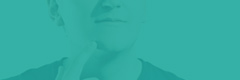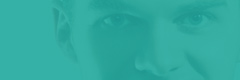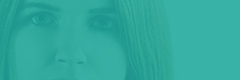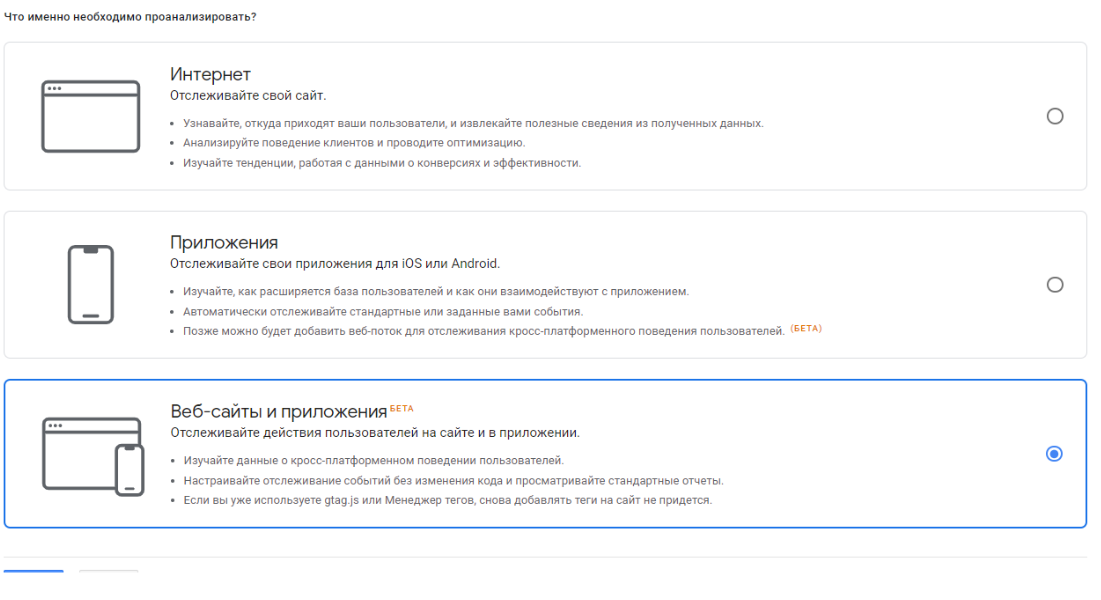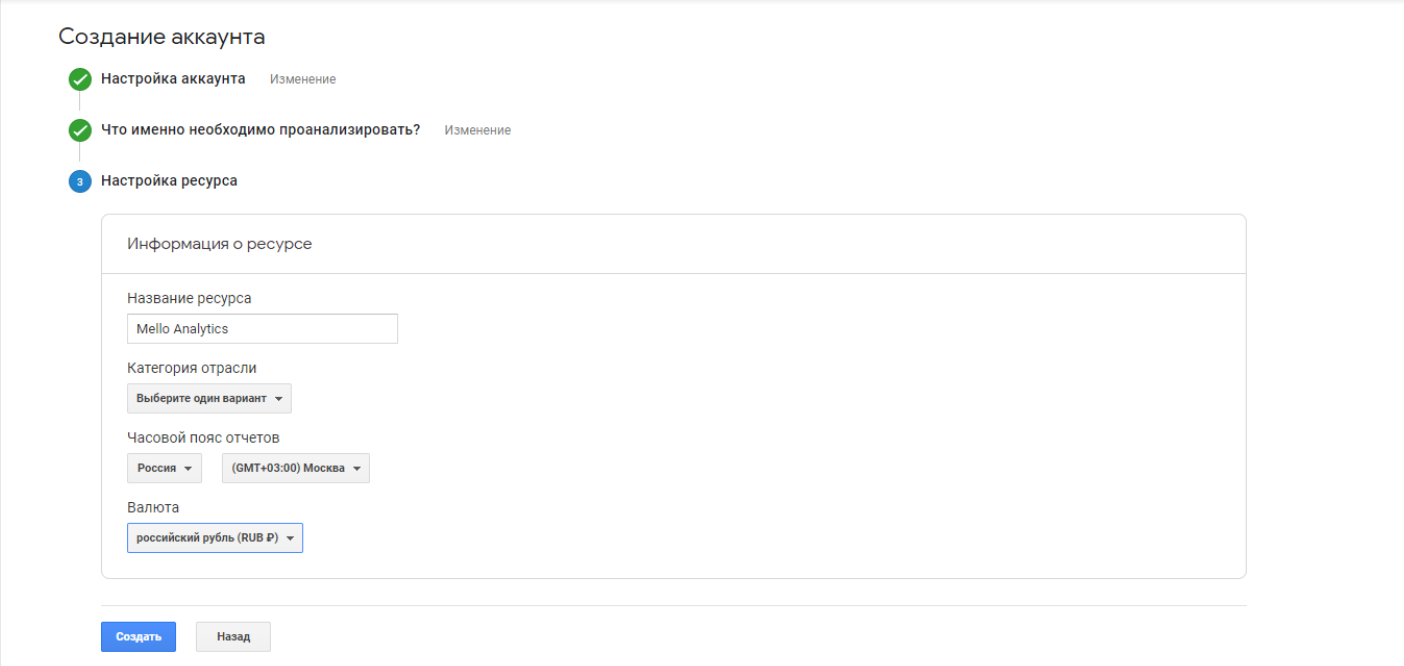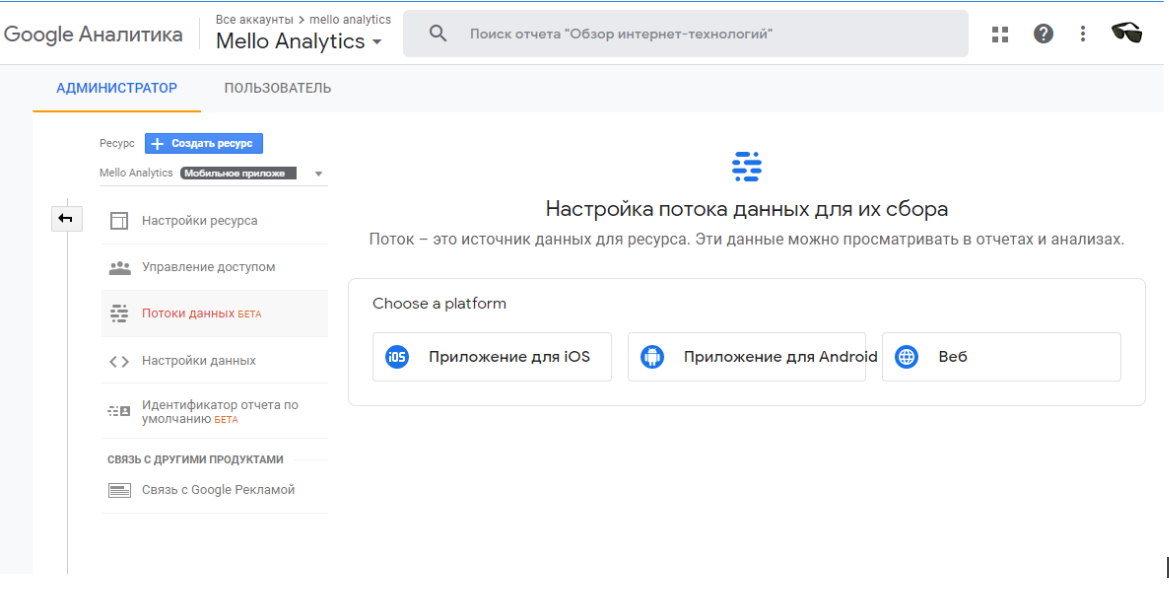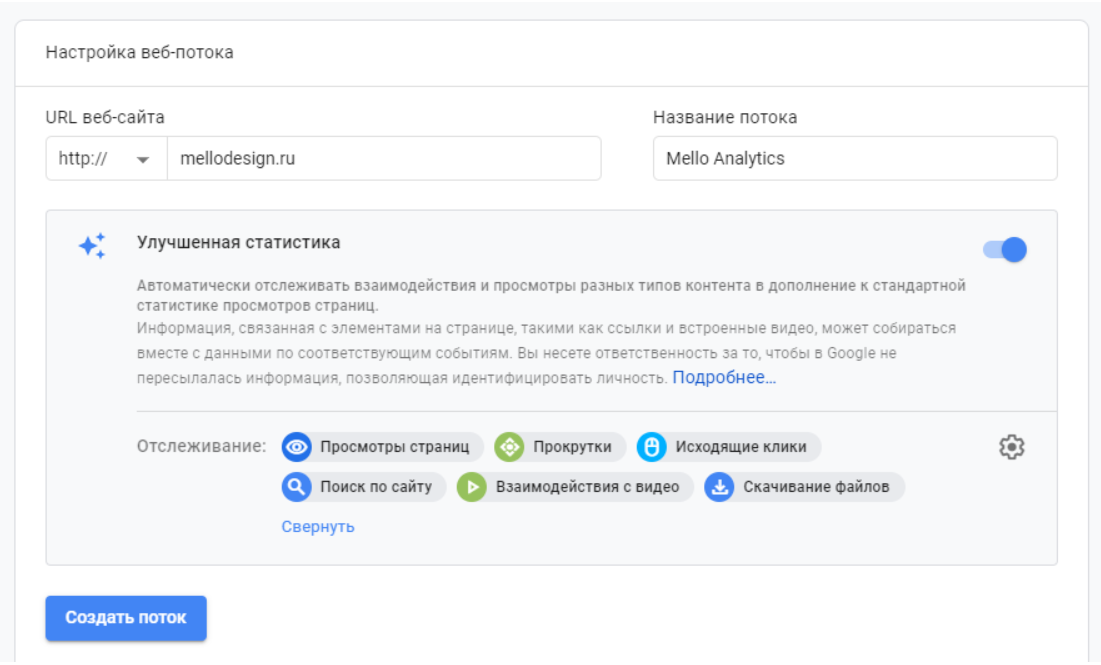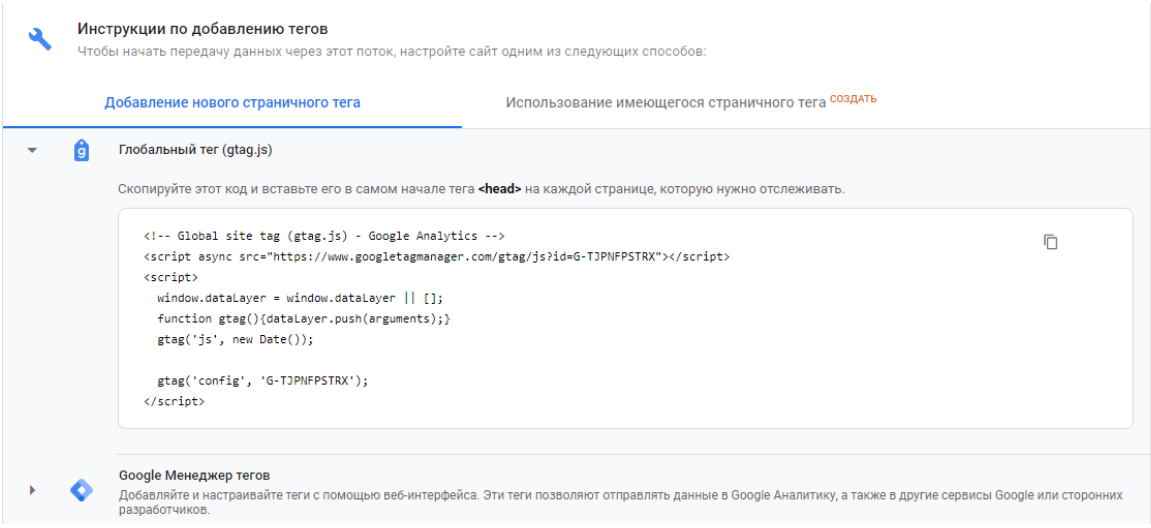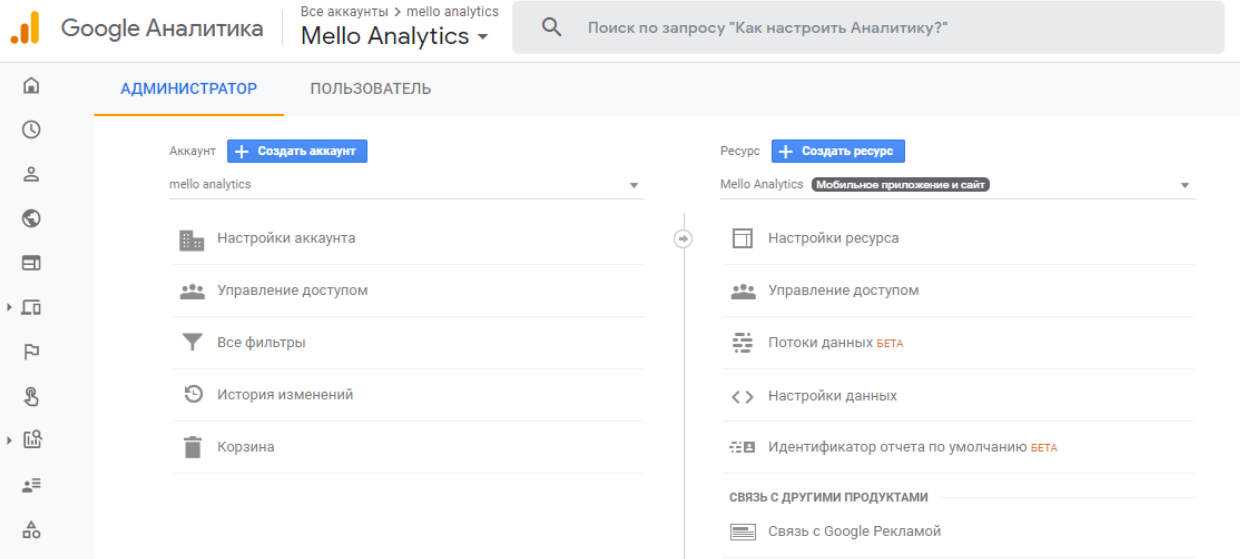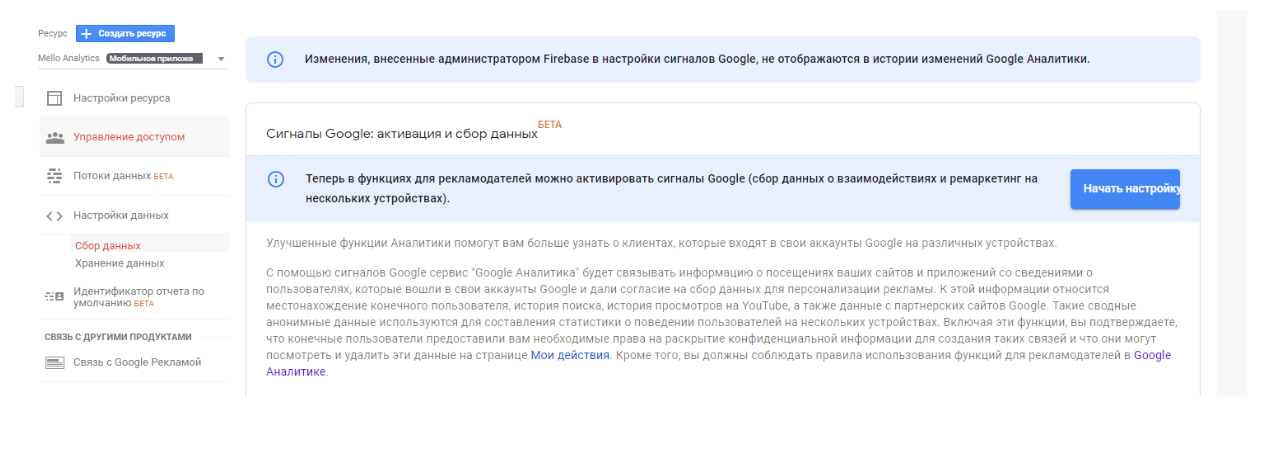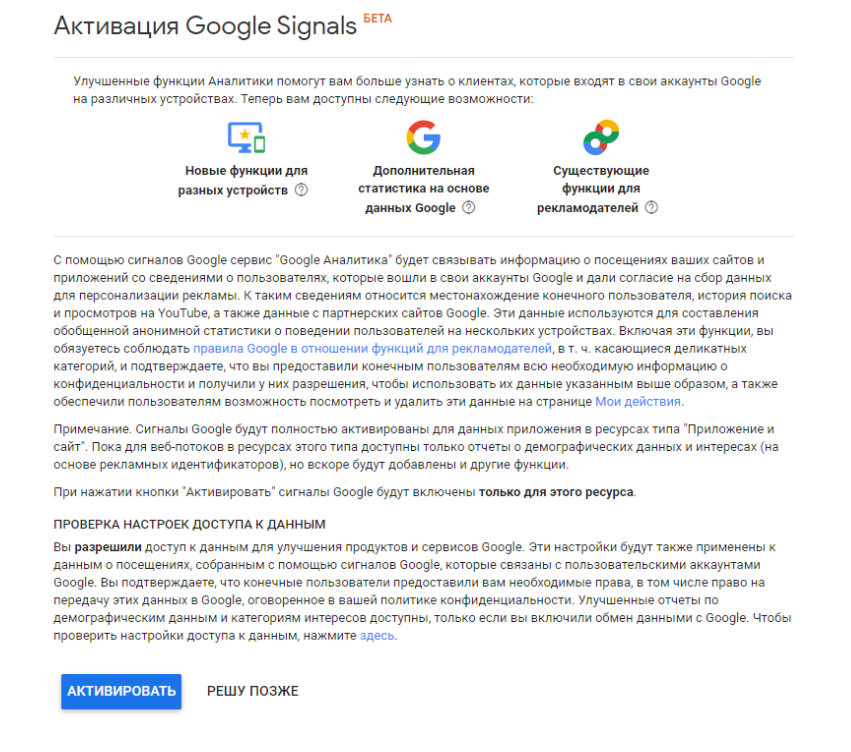В августе 2019г. разработчики Google анонсировали выход нового типа аккаунта в интерфейсе Google Analytics – «Веб-сайты и приложения». С помощью нового типа аккаунта можно объединить данные веб-сайта и мобильного приложения. Собранная статистика позволяет выстроить единые отчеты и анализировать данные в рамках одного ресурса.
Пользователи взаимодействуют с брендом наиболее удобным способом для определенного периода принятия решения о покупки. Веб-сайты чаще используют для изучения продукта или услуги, а приложения для приобретения и отслеживания программ лояльности и акций. Данные о переездах между сайтом и приложениям в рамках одного проекта важны для анализа поведения потребителей.
Сейчас для приложений чаще используется Google Analytics for Firebase (Firebase Analytics, GA4F), а для веб-сайтов традиционный Google Analytics. Основное неудобство заключается в том, что данные находятся в разных местах. Используя такой подход, данные приходится выгружать и сводить в ручную, что затрудняет их анализ и не исключает ошибок.
Чтобы упростить эту задачу, разберем новый способ анализа трафика приложений и веб-сайтов в Google Analytics.
*Описанные далее функции находятся в стадии тестирования. Команда Google Analytics сообщает, что все функции станут доступны в течении следующих нескольких недель.
Регистрация.
При создании нового аккаунта, укажите ресурс отслеживания:
- Интернет – традиционный веб-сайт.
- Приложения – мобильные приложения для iOS или Android.
- Веб-сайт и приложения – кроссплатформенное отслеживание и веб-сайта, и мобильного приложения.
Выбираем: “Веб-сайты и приложения”.
В случае если вы хотите воспользоваться новой функцией на старом аккаунте придётся ждать, когда нововведения выйдут из теста.
Далее:
- Введите название ресурса.
- Выберите область деятельности своей компании. Google будет использовать эту информацию, если вы согласитесь делиться своими данными для сравнительного анализа.
- Укажите часовой пояс для отчетов. Этот параметр используется для разделения суток в отчетах Google Аналитики независимо от места поступления данных.
- Выберите валюту, которая будет использоваться в отчетах при отображении денежных сумм.
- Нажмите Создать.
- Примите Условия использования Google Аналитики и требования Поправки в отношении обработки данных.
Настройка потоков данных.
Потоки – это источники сбора данных.
При добавлении потоков данных, может пройти до 24 часов, прежде чем они появляться в отчетах.
Поток данных о приложении. При добавлении потока данных, создается соответствующий проект Firebase, который автоматически связывается с ресурсом Google Аналитики (если проект не был связан с ресурсом до этого). Установить связь с существующими проектом Firebase нельзя.
- Выберите платформу Android или iOS.
- Укажите идентификатор пакета приложения для iOS или название пакета приложения для Android, а также название приложения.
- Следуя инструкциям на экране, скачайте файл конфигурации для приложения.
- Добавьте Firebase SDK в приложение.
- Запустите приложение, чтобы проверить, успешно ли установлен SDK и передает ли приложение данные.
Поток данных о сайте
- Введите URL своего сайта.
- В разделе «Улучшенная статистика» нажмите на значок карандаша
и выберите типы данных, которые нужно получать.
Раздел «Улучшенная статистика».
В интерфейсе Google Аналитики раздел позволяет включить сбор данных о взаимодействии пользователей с контентом. Например:
- глубину скроллинга (прокрутку);
- исходящие ссылки (атрибуция ссылок);
- поиск по сайту, взаимодействие с видео;
- скачивание файлов.
При этом не нужно изменять код сайта – тег Google Аналитики сразу же начнет отправлять данные о событиях. Ранее для отслеживания такого типа событий, необходимо было добавлять дополнительные коды на сайт , создавать триггеры и использовать теги в Google Tag Manager. В новом типе аккаунта App + Web для этого достаточно включить использование сбора улучшенной статистики.
Получаем инструкции по установке кода Analytics на сайт:
Как видим – это стандартный тег GlobalSiteTag (gtag.js). Можно установить напрямую и через GTM.
Либо выбрать из имеющихся тегов:
Интерфейс.
Рассмотрим подробнее уровень «Ресурс».
«Настройки ресурса» и «Управление доступом» – обычные настройки Google Analytics. Затем идет новая опция «Потоки данных», где создаются новые или привязываются старые теги от мобильных приложений (Firebase, iOS/Android) или Веб. Во вкладке настройки данных также появилась новая функция «Google Сигналы»:
После активации сигналов Google в существующие функции Google Analytics добавляются агрегированные данные о пользователях, включивших Персонализацию рекламы.
При нажатии “Начать настройку”, получаем результат, где всё достаточно подробно описано:
Идентификатор отчета по умолчанию.
Позволяет выбрать как идентифицировать пользователей на сайте:
Функция User-ID в Google Аналитике позволяет отслеживать поведение пользователей на разных устройствах и платформах.
Можно выбрать один из двух способов идентификации данных о пользователях в отчетах:
- По идентификатору User-ID и устройству. При анализе данных и создании отчетов все данные о событиях сопоставляются по идентификатору User-ID, если он имеется, что обеспечивает повышенную точность. Если идентификатор User-ID отсутствует, то используется идентификатор устройства. Это либо файл cookie Google Аналитики (в данных о сайте), либо идентификатор экземпляра приложения (в данных о приложении).
- По устройству. Используется только идентификатор устройства – либо файл cookie Google Аналитики, либо идентификатор экземпляра приложения. Даже если имеется идентификатор User-ID, он игнорируются.
*Этот выбор не влияет на сбор и обработку данных – от него зависит только представление информации в отчетах. Его можно изменить в любой момент, и это не приведет к изменению самих данных.
В данном типе аккаунта GA изменили механизм отслеживания сеансов. Данные по длительности сеанса на сайте и в мобильном приложении отслеживаются по-разному. Это может повлиять на статистику по связанным с ними показателям в отчетах.
В приложениях часто бывает, что пользователи закрывают его и продолжают взаимодействовать в фоновом режиме (например, при прослушивании музыки). В этот момент начинает отсчитываться время ожидания, однако такой сеанс можно возобновить с помощью параметр extend_session = 1.
По умолчанию время ожидания сеанса составляет 30 минут, но этот параметр можно переопределить с помощью метода setSessionTimeoutDuration. В мобильных приложениях отслеживают еще два события — ga_session_id (идентификатор сессии, который связан с каждым событием), и ga_session_number (параметр, который связан с каждым событием в рамках сеанса и определяет порядковый номер сеанса для пользователя). Подробнее об этом читайте в официальной справке Google.